產品支持
您可以閱覽產品的相關CAD文檔和視頻教程等內容,以便于更好的使用浩辰CAD系列軟件。
2021-01-11 29986 CAD圖紙
CAD圖紙打印出來后線條太粗怎么辦呢?怎么設置CAD線寬?在使用CAD軟件繪制圖紙的過程中,為了控制圖紙打印出來后的線條寬度,會對CAD圖紙中的線寬進行設置。那么如何進行CAD線寬設置呢?接下來的CAD教程就讓小編來給大家介紹一下浩辰CAD軟件中進行CAD線寬設置的相關操作技巧,感興趣的小伙伴可以了解一下。
首先使用浩辰CAD軟件打開需要設置線寬的圖紙,這里小編以一條線段為例。如下圖所示:

然后選中圖紙中需要設置線寬的線條,在左側特性欄中的常規項下修改線寬(如果左側沒有特性欄的話可以按快捷鍵【ctrl+1】調出特性欄),根據自身需求修改線寬數值。如下圖所示:
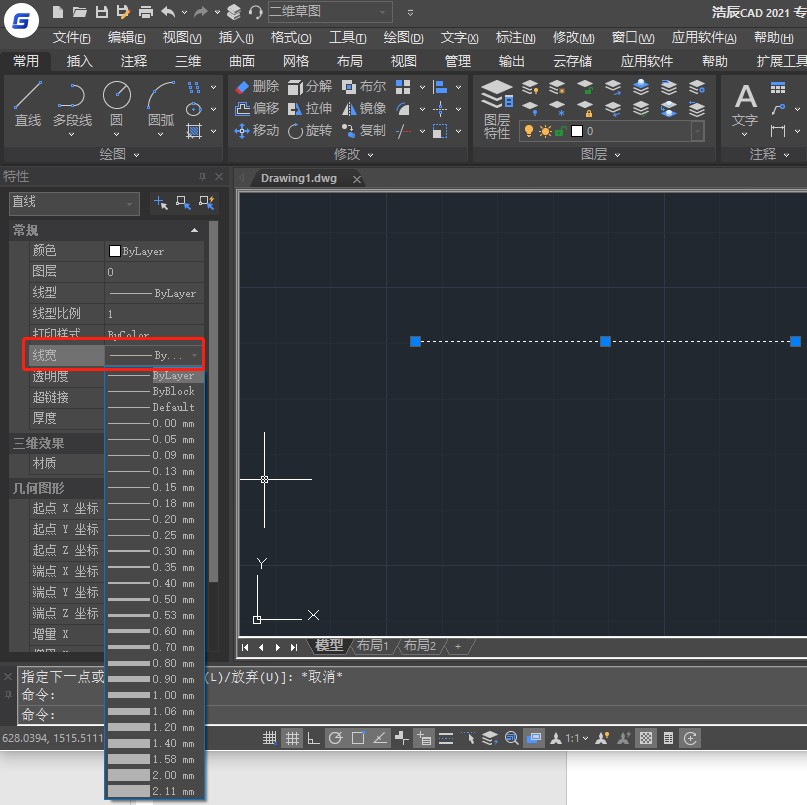
如果修改完成后線寬還是沒有變化的話,可以在軟件下方的狀態欄中找到并打開顯示線寬,然后CAD圖紙中的線條就會顯示出來。如下圖所示:
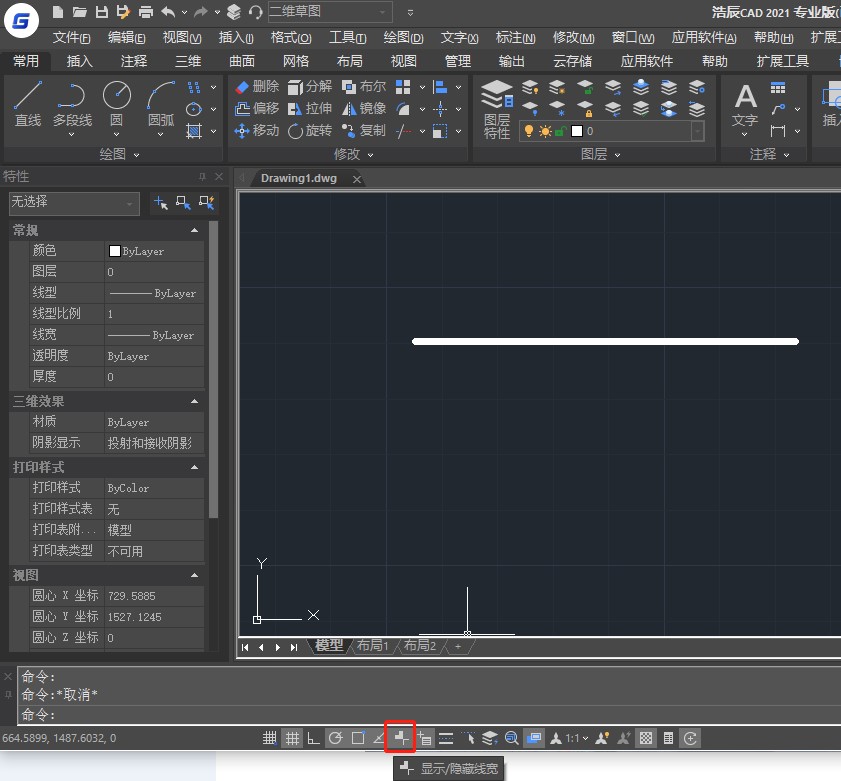
以上就是小編給大家整理的浩辰CAD軟件中設置CAD線寬的相關操作技巧,是不是很簡單呢?各位小伙伴在以后的CAD制圖工作中如果遇到CAD圖紙打印出來后線條太粗的情況時,可以參考本篇CAD教程來修改CAD圖紙中的線條寬度哦~更多相關的CAD教程可以訪問浩辰CAD官網教程專區查看。